


在Windows 7系统中,默认设置时间显示为12小时制,即上午和下午分别用AM和PM来表示。然而,有些用户更喜欢使用24小时制来显示时间,因为它更简洁明了,避免了上午和下午的混淆。如果您想在Windows 7中将时间设置为24小时制,下面将介绍具体的操作步骤。
具体方法如下:
1、首先,在桌面右下角点击【开始】--【控制面板】。
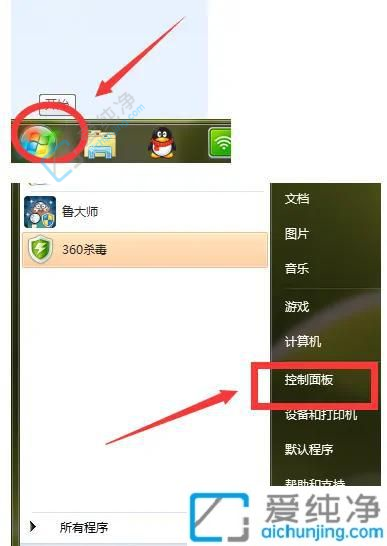
2、接着,选择【时间、区域语言】选项,在打开的【区域和语言】窗口中。
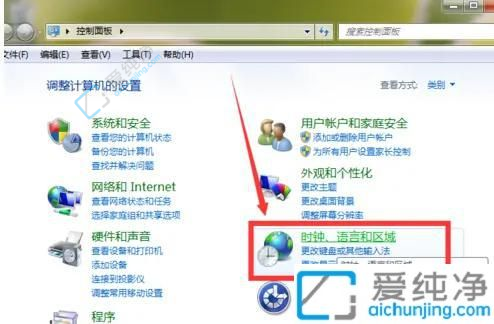
3、在‘区域和语言’的对话框中,若【长时间】显示为tt h:mm:ss,则为12小时制。
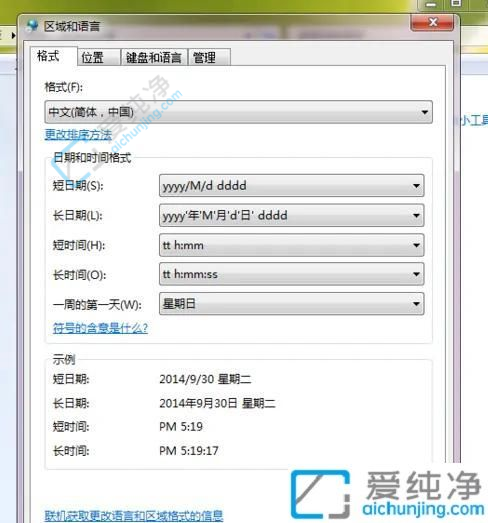
4、若【长时间】显示为H:mm:ss,则为24小时制。
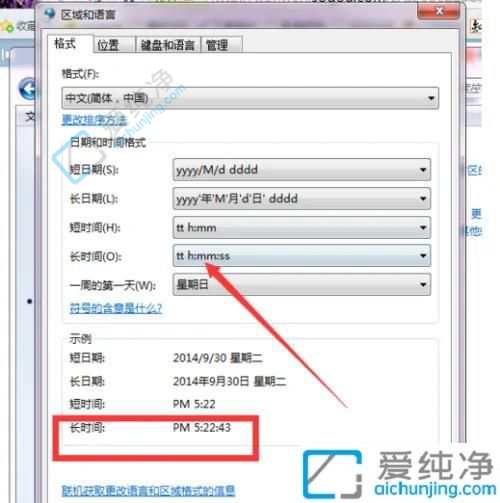
5、设置完成后,点击【应用】【确定】,即可成功设置。
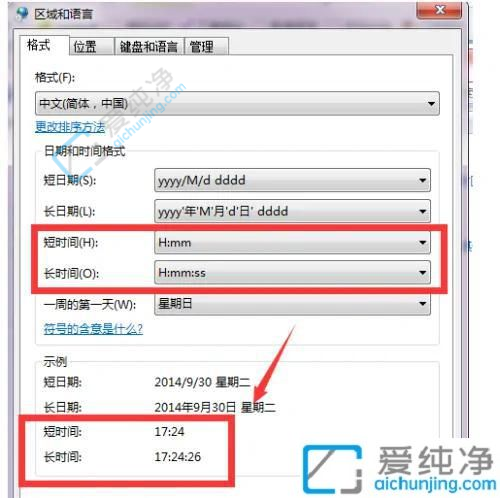
通过本文介绍的方法,你已经学会了如何在Windows 7中将系统时间设置为24小时制。无论是通过控制面板还是通过更改注册表,都可以轻松地调整时间格式以满足个人需求。使用24小时制可以提高时间表示的准确性和清晰度,并在某些情况下更为方便。
| 留言与评论(共有 条评论) |